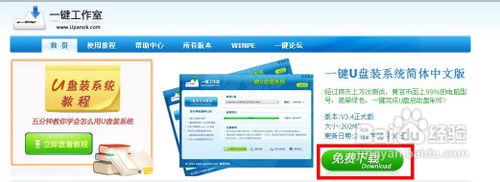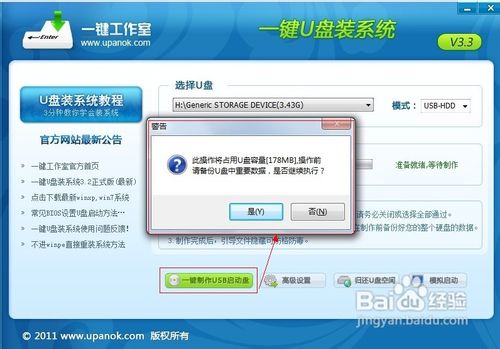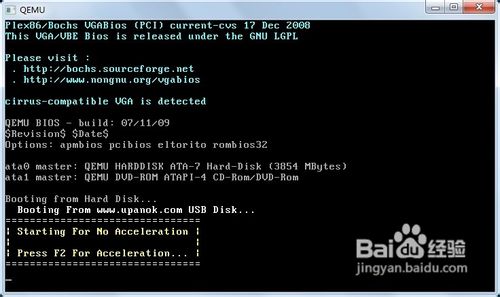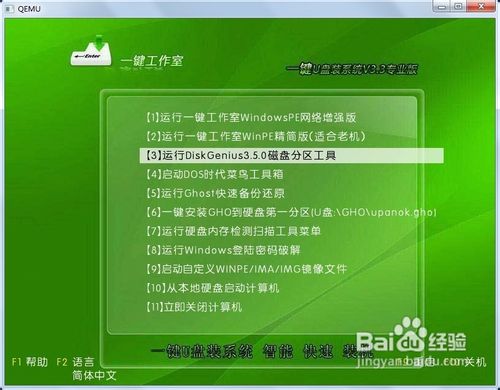制作u盘系统启动盘的图文教程
|
近期有部分Win10用户想要制作u盘系统启动盘,但是不知该如何下手,相信还有部分用户也是不清楚具体的操作方法,针对这一情况,今天小编精心整理了详细的制作u盘系统启动盘的图文教程分享给大家,有需要的朋友们一起跟着小编来学习吧,希望以下教程对你有所帮助哦。 首先到网上下载制作U盘启动软件,例如一键工作室的“一键U盘装系统”,老毛挑等,都是可以的,下面就专门为大家介绍如何让使用“一键U盘装系统”软件制作吧(原理都一样),首先百度搜索“upanok”, 怎么做u盘系统启动盘图1 点击下载软件 怎么做u盘系统启动盘图2 安装软件,然后把U盘插入电脑,运行软件,软件会自动选择你的U盘,直接点击软件下面的“一键制作usb启动盘即可”(记住备份U盘里的文件),点击之后,在弹出窗口里点击确定,如图 怎么做u盘系统启动盘图3 过一会,软件接下来会提示你制作成功,搞定! 怎么做u盘系统启动盘图4 注意:由于U盘系统文件隐藏,你会发现u盘空间没多大变化。请不要担心此时没有制作成功 如果不放心你也可以点击软件界面上的“模拟启动”按钮进行测试是否成功。点击后会出现如下两张图,说明制作成功 怎么做u盘系统启动盘图5 怎么做u盘系统启动盘图6 以上就是小编为大家介绍的做u盘启动盘的解决方法了,希望以上教程对你有所帮助哦。 |